Panduan Optimal tentang Cara Membuat Latar Belakang Foto Menjadi Putih
Latar belakang putih memiliki banyak kegunaan dalam fotografi. Ini menguntungkan, terutama dalam hal mempromosikan suatu produk. Skenario umum lainnya di mana foto latar belakang putih digunakan adalah melalui paspor atau gambar formal. Beberapa orang menggunakan kain putih untuk membuat latar belakang putih. Tetapi karena banyak editor foto sedang dibuat, membuat latar belakang putih sekarang dimungkinkan tanpa usaha apa pun. Pada titik ini, Anda akan memiliki informasi lengkap tentang cara membuat background foto menjadi putih. Dengan bantuan editor yang berbeda di komputer dan perangkat seluler.
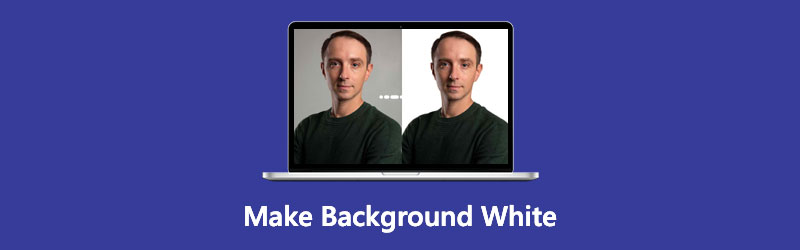
- Bagian 1. Cara Membuat Background Foto Putih Online
- Bagian 2. Cara Membuat Background Foto Putih di Photoshop
- Bagian 3. Cara Membuat Background Foto Putih di iPhone
- Bagian 4. FAQ Tentang Membuat Latar Belakang Putih
Bagian 1. Cara Membuat Background Foto Putih Online
Cara termudah dan termudah untuk membuat foto latar belakang putih adalah Penghapus Latar Belakang Vidmore Online. Ini adalah alat online yang bermaksud untuk menghapus latar belakang subjek. Tidak seperti editor foto lain yang alat pengeditannya sangat rumit, Vidmore hadir dengan AI atau kecerdasan buatan. Ini membantu setiap pengguna menghapus latar belakang gambar dan menggantinya dengan warna yang mereka sukai. Oleh karena itu, alat online ini tidak memerintahkan semua orang untuk menjadi ahli dalam mengedit karena sangat nyaman untuk dinavigasi.
Anda dapat menggunakan Vidmore Background Remover Online secara gratis, dan Anda tidak perlu berlangganan atau masuk ke akun apa pun. Itulah mengapa pengguna tidak bisa tidak menyukai program online ini. Selain mengedit latar belakang gambar, Vidmore juga memodifikasi gambar dengan bantuan alat potong, putar, dan balik. Jika Anda terpesona dengan kemampuan alat ini, Anda dapat menggunakan ini untuk membuat latar belakang putih untuk foto Anda. Jangan ragu untuk mengikuti petunjuk di bawah ini.
Langkah 1: Buka situs utama Vidmore Background Remover Online dan mulailah dengan menekan tombol Unggah Potret tombol. Dan kemudian, Anda dapat mulai menambahkan gambar yang Anda inginkan dari Map.
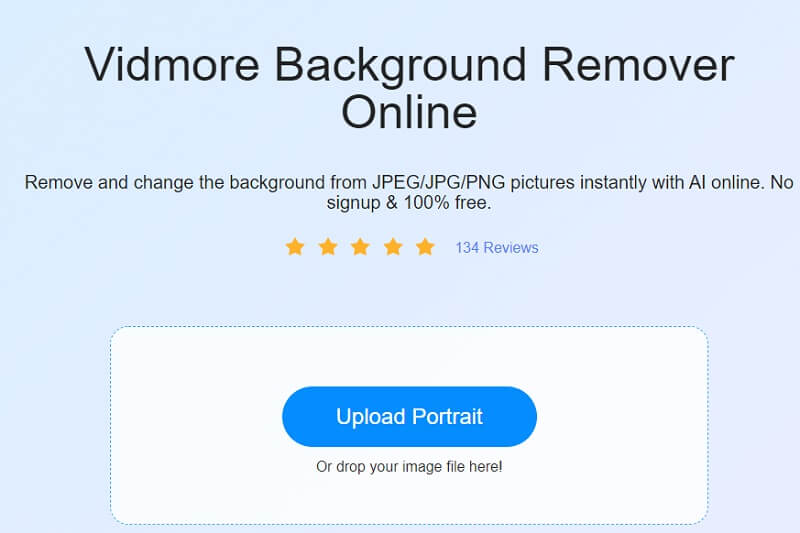
Langkah 2: Setelah memilih gambar dari Anda Map, tunggu kecerdasan buatan saat memproses file. Setelah pratinjau dan foto asli muncul pada gambar, Anda dapat mulai mengedit gambar Anda. Pertama, pilih Edit tombol di bagian atas layar, dan jendela tampilan lain akan ditampilkan.
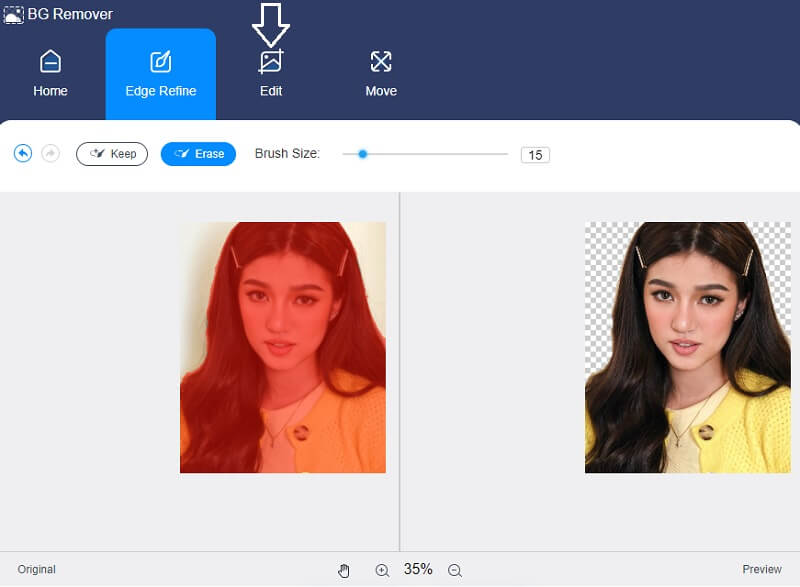
Langkah 3: Setelah latar belakang gambar Anda dihapus, Anda dapat mulai meletakkan latar belakang putih. Klik Warna tombol dan pilih warna putih di atas.
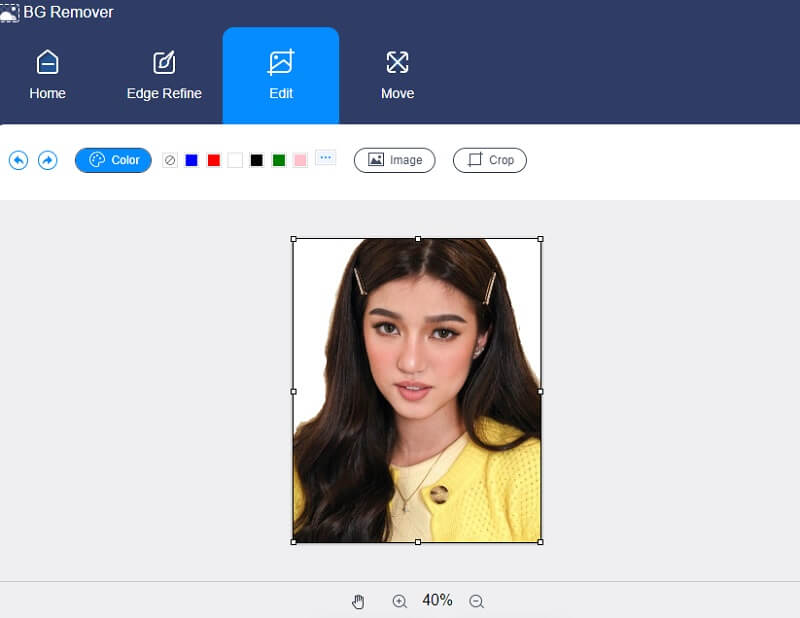
Setelah memilih latar belakang putih untuk gambar Anda, Anda juga dapat mengubah ukurannya dengan mengetuk Tanaman tombol. Di bawah Perbandingan tab, Anda dapat memilih dari opsi. Tetapi jika Anda tidak cukup puas, Anda dapat memotong gambar secara manual dengan menggerakkan sisi-sisinya.

Dan jika menurut Anda gambar itu lebih baik saat berada di sisi lain, Anda dapat membalik atau memutarnya. Untuk melakukannya, ketuk Pindah tombol dan centang Segi tiga ikon untuk memutar gambar.
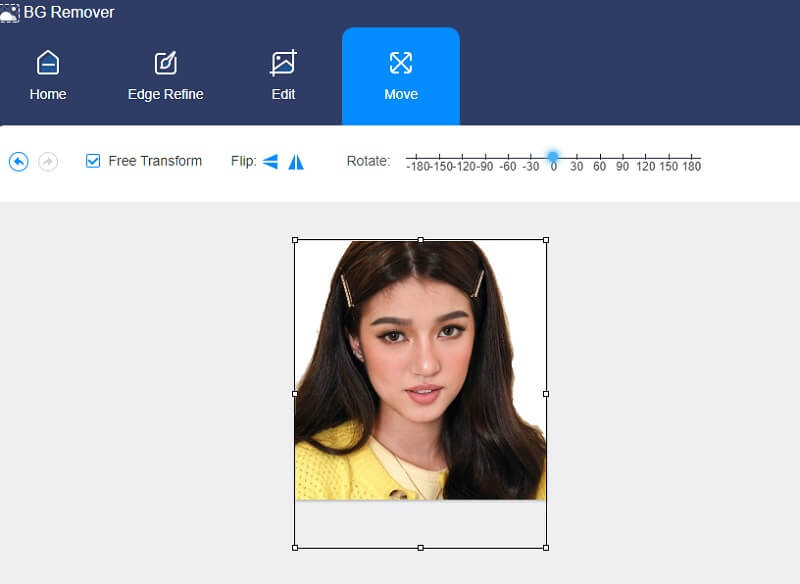
Langkah 4: Jika Anda senang dengan latar belakang putih pada foto Anda, sekarang Anda dapat mengunduhnya ke folder Anda dengan mengklik Unduh tombol dibawah.
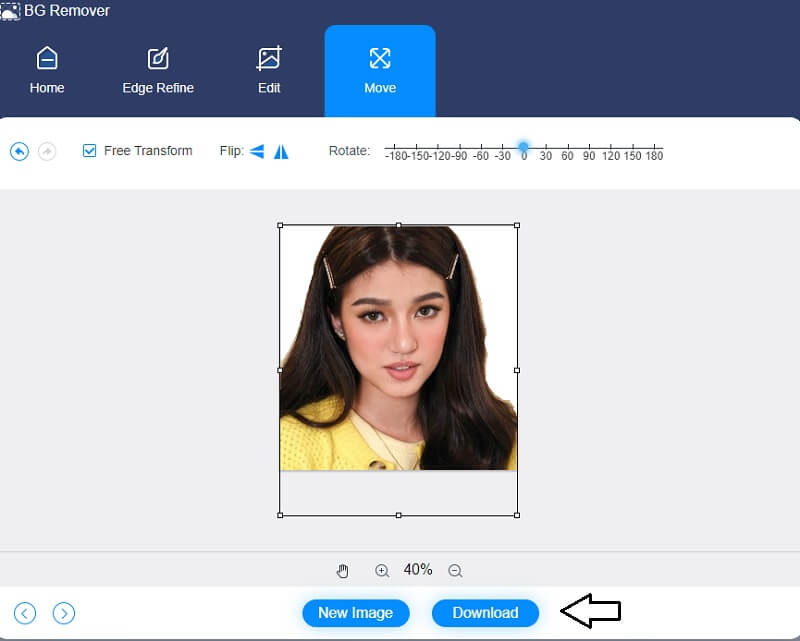
Bagian 2. Cara Membuat Background Foto Putih di Photoshop
Photoshop adalah alat yang terkenal karena kemampuannya untuk membuat foto dengan gambar yang sempurna. Banyak orang menggunakan perangkat lunak ini dalam berbagai aplikasi di setiap sudut dunia. Photoshop tidak hanya digunakan untuk peningkatan gambar, tetapi juga digunakan untuk desain situs web, pengeditan video, dan bahkan pembuatan karya seni. Photoshop menantang bagi pemula, meskipun memiliki kemampuan pengeditan yang sangat baik. Itu karena fitur beberapa alat canggih. Selain itu, ini dapat membantu Anda dalam menciptakan latar belakang putih untuk foto Anda. Inilah cara Anda melakukannya.
Langkah 1: Buka gambar Anda dan klik kanan, lalu pilih Buka dengan dan ketuk Photoshop. Setelah itu, pilih Penyesuaian menu dan klik tingkat dari pilihan. Anda juga dapat mengetik Kontrol + L pada keyboard Anda.
Langkah 2: Photoshop akan menampilkan tiga bilah geser untuk setiap warna primer, yang dapat Anda ubah. Menggunakan Penggeser Level, buat latar belakang putih untuk gambar Anda dengan menyesuaikannya hingga gambar latar belakang menjadi putih.
Langkah 3: Anda sekarang dapat menyimpan gambar Anda setelah Anda membuat latar belakang gambar Anda menjadi putih.

Bagian 3. Cara Membuat Background Foto Putih di iPhone
Jika Anda mencari editor foto latar belakang yang praktis di iOS, Anda dapat beralih ke Ruang Foto. Ini adalah aplikasi yang memungkinkan pengguna untuk menghapus latar belakang dan mengubahnya sesuai dengan preferensi mereka. Photo Room menggunakan penghapusan latar belakang otomatis untuk membantu pengguna mendapatkan gambar latar belakang yang diinginkan secara instan. Namun, aplikasi ini hanya mengizinkan penggunaan gratis selama tiga hari, dan setelah itu, Anda harus berlangganan. Jika Anda ingin tahu bagaimana aplikasi ini berjalan, Anda dapat melihat prosedur di bawah ini.
Langkah 1: Di App Store, cari Ruang Foto dan instal aplikasinya. Setelah Anda mendapatkan penghapus latar belakang, klik Plus ikon dan unggah gambar dari galeri Anda.
Langkah 2: Saat mengunggah gambar Anda, aplikasi akan secara otomatis menghapus latar belakang dan menampilkan hasilnya. Dan bagi Anda untuk membuat latar belakang putih, pilih dari daftar warna yang ditawarkan oleh aplikasi.
Langkah 3: Terakhir, jika latar belakang berubah menjadi putih, sekarang Anda dapat menyimpannya ke Camera Roll.

Bagian 4. FAQ Tentang Membuat Latar Belakang Putih
Untuk apa latar belakang putih bagus?
Latar belakang putih adalah pilihan yang indah untuk foto close-up, potret dasar, fotografi stok, dan pemotretan.
Apa saja tips untuk menambahkan latar belakang putih di Photoshop?
Saat Anda menggerakkan bilah geser, Anda dapat menambahkan bayangan halus ke tepi gambar untuk memberikan tampilan yang lebih profesional. Buat penyesuaian yang diperlukan pada bayangan untuk memastikan bahwa gaya fotografi Anda terwakili secara akurat.
Bisakah saya menghapus logo Ruang Foto pada gambar?
Logo Photo Room berada di bawah Photo Room Pro. Oleh karena itu jika Anda ingin menghilangkan logo atau watermark, Anda dapat membeli akun premium.
Kesimpulan
Membuat latar belakang menjadi putih pada gambar Anda tidak pernah semudah sekarang, berkat artikel ini! Mengikuti pelajaran di setiap alat, Anda dapat mulai membuat latar belakang putih untuk foto Anda di laptop, perangkat seluler, atau bahkan online. Tapi misalkan Anda berpikir bahwa aplikasi lain membuang-buang penyimpanan Anda. Dalam hal ini, Anda harus mengandalkan program praktis yang disebut Vidmore Background Remover Online.


